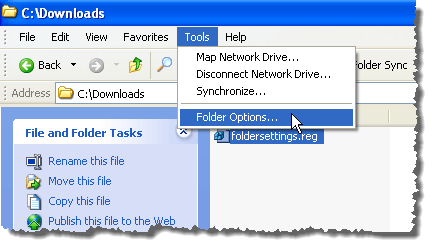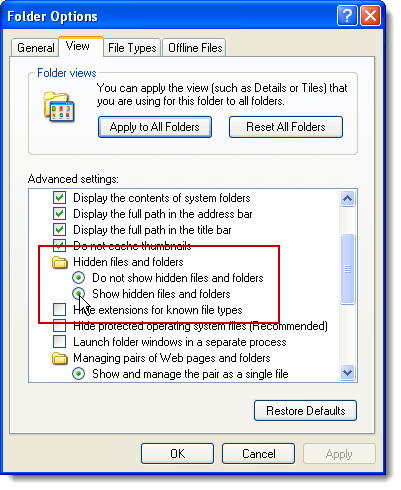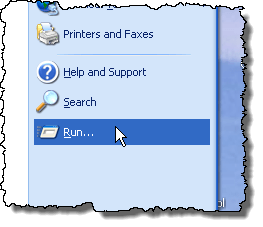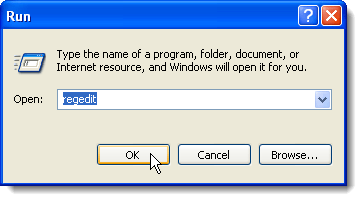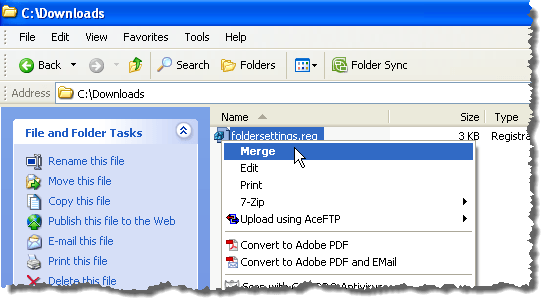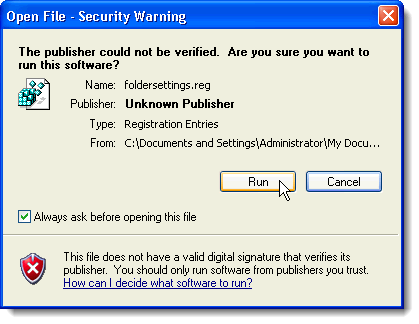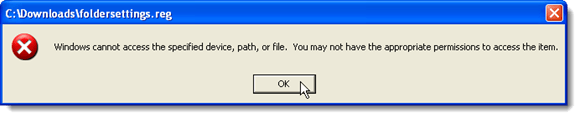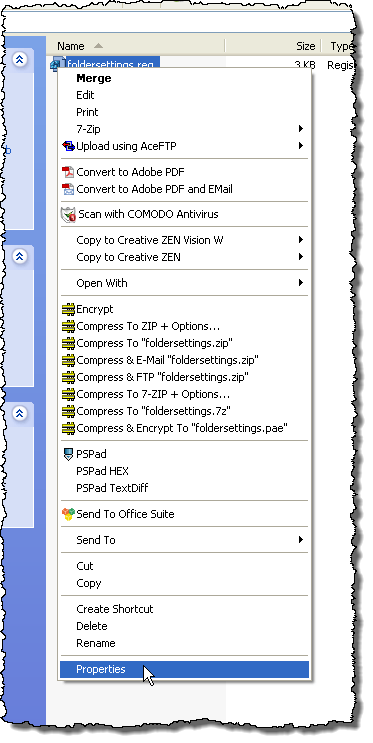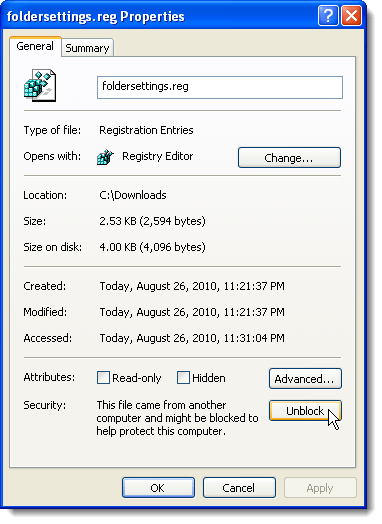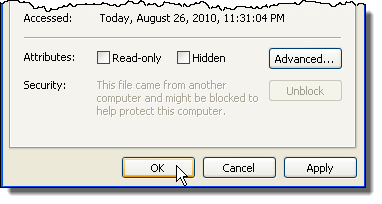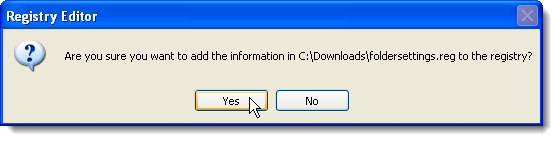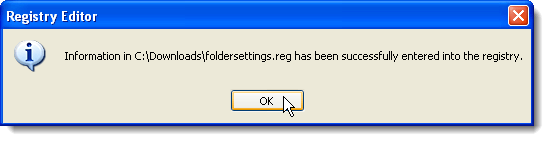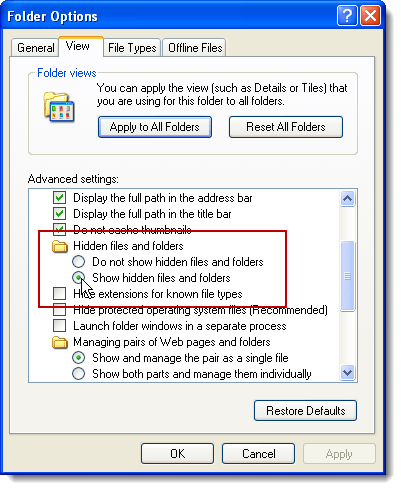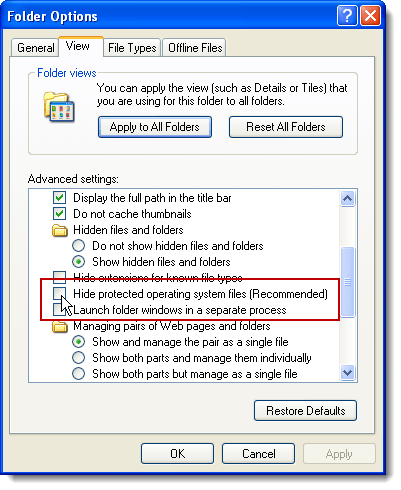بشكل افتراضي ، لا يعرض مستكشف Windows الملفات ذات السمة المخفية. ومع ذلك ، توجد طريقة سهلة لعرض الملفات والمجلدات المخفية في Windows. ستظهر الملفات والمجلدات المخفية خافتة للإشارة إلى أنها ليست عناصر نموذجية وأنها عادة ما تكون ملفات برنامج أو نظام لا ينبغي حذفها أو تغييرها.
ملاحظة:بالإضافة إلى خيارات الملفات والمجلدات المخفيةالتي تمت مناقشتها في هذه المشاركة ، يمكن عرض الملفات والمجلدات المخفية عند استخدام البحث ، أو باستخدام الأمر "dir / a" (بدون علامات الاقتباس) في نافذة موجه الأوامر.
للوصول إلى خيارات الملفات والمجلدات، افتح جهاز الكمبيوتر في نظام التشغيل Windows XP ، أو الكمبيوتر في Windows 7 ، وحدد خيارات المجلدstrong>من قائمة الأدوات.
عندما تنقر فوق علامة التبويب عرضعلى في مربع الحوار خيارات المجلد، قد تواجه موقفًا حيث يتم فحص كل من أزرار الاختيار ضمن الملفات والمجلدات المخفية، كما هو موضح أدناه.
يمكن التحقق من كل أزرار الراديو في وقت واحد إذا كان النظام الخاص بك هو الوقود النووي المشع ected بواسطة البرامج الضارة ، والتي تعدل بعض المفاتيح في التسجيل. لعرض مفاتيح التسجيل المتأثرة ، حدد تشغيلمن قائمة ابدأ.
في مربع الحوار تشغيل، أدخل "regedit" (بدون علامات الاقتباس) في مربع التحرير فتح، وانقر على موافق.
إذا كانت خيارات الملفات والمجلدات المخفيةتالفة ، فإن CheckedValueقد تكون قيمة التسجيل الخاصة بمفاتيح التسجيل التالية قد تم تعديلها.
HKEY_LOCAL_MACHINE \ SOFTWARE \ Microsoft \ Windows \ CurrentVersion \ Explorer \ Advanced \ Folder \ Hidden \ NOHIDDEN
HKEY_LOCAL_MACHINE \ SOFTWARE \ Microsoft \ Windows \ CurrentVersion \ Explorer \ Advanced \ Folder \ Hidden \ SHOWALL
ملاحظة:تقوم العديد من الفيروسات بتعطيل أو تلف خيارات الملفات والمجلدات المخفيةحتى لا يتم عرض الملف التنفيذي أو البرنامج النصي الخبيث المخفي في Explorer. قد تقوم بعض الفيروسات بإزالة خيارات الملفات والمجلدات المخفيةتمامًا من علامة التبويب عرضفي مربع الحوار خيارات المجلد.
لإغلاق محرر التسجيل، حدد خروجمن قائمة ملف.
لإصلاح خيارات الملفات والمجلدات المخفيةالتالفة ، انقر بزر الماوس الأيمن على الرابط التالي وحدد >حفظ الرابط باسم(في Firefox) أو حفظ الهدف باسم(في Internet Explorer) لحفظ ملف foldersettings.reg.
http://www.winhelponline.com/blog/wp-content/uploads/foldersettings.reg
ملاحظة:عند حفظ ملف foldersettings.reg، قد يضيف Windows .txt الإضافة إلى الملف ، نظرًا لأنه في الأساس ملف نصي. حرر اسم الملف وأزل الإضافة .txt.
في مستكشف Windows ، انتقل إلى المكان الذي حفظته في ملف foldersettings.reg، وانقر بزر الماوس الأيمن على الملف وحدد دمجمن القائمة المنبثقة. يمكن تطبيق الإصلاح الموجود في ملف إدخال السجل هذا في Windows XPوكذلك في Windows 7/ Vista.
ملاحظة:عند محاولة دمج ملف .reg في مجلدات، فقد تواجه مشكلة افتح الملف ، وشاهد مربع الحوار تحذير الأمانالتالي. لقد فحصنا هذا الملف بحثًا عن فيروسات ثم استخدمناه لإصلاح هذه المشكلة ، ولا يبدو أن الملف مصاب أو تالف بأي شكل من الأشكال. انقر على تشغيللإغلاقه.
أو ، قد ترى مربع حوار خطأ كما يلي. إذا واجهت مربع الحوار هذا بدلاً من ذلك ، فانقر فوق موافقلإغلاقه.
لتتمكن من دمج <ملف strong>foldersettings.reg ، انقر بزر الماوس الأيمن على الملف وحدد خصائصمن القائمة المنبثقة.
يتم عرض مربع الحوار خصائصالخاص بملف foldersettings.reg. تأكد من أن علامة التبويب عامةنشطة. انقر فوق الزر إلغاء الحظر.
انقر فوق موافقلإغلاق خصائص مربع حوار.
يتم عرض مربع حوار التأكيد للتأكد من أنك تريد بالفعل إضافة المعلومات في . ريجالملف إلى التسجيل. انقر فوق نعم.
يعرض مربع الحوار ثم يقول أن المعلومات قد تمت إضافتها بنجاح إلى السجل. انقر على موافق.
تم إصلاح الخيارات و إظهار الملفات والمجلدات المخفيةالخيار المحدد. يمكنك الآن تغيير الخيار المحدد حسب الرغبة.
ملاحظة:حتى إذا اخترت إظهار الملفات والمجلدات المخفية، هناك بعض ملفات نظام التشغيل المحمية التي لا تزال غير قادرة على رؤيتها. لا يُقصد من هذه الملفات المحمية أن تكون مرئية لك حيث لا يُقصد تعديلها بواسطة مستخدم عادي لـ Windows.
ومع ذلك ، إذا لزم الأمر ، يمكنك عرض هذه الملفات عن طريق إلغاء تحديد إخفاء مربع ملفات نظام التشغيل المحمية (مستحسن)في علامة التبويب عرضفي مربع الحوار خيارات المجلد.
تأكد من تحديث برنامج مكافحة الفيروسات لديك وإجراء فحص كامل للنظام وفقًا لجدول زمني منتظم. من المفيد أيضًا تثبيت برنامج لمكافحة البرامج الضارة ، مثل Spybotومسح ضوئي بشكل دوري بحثًا عن برامج ضارة.
بواسطة Lori Kaufman